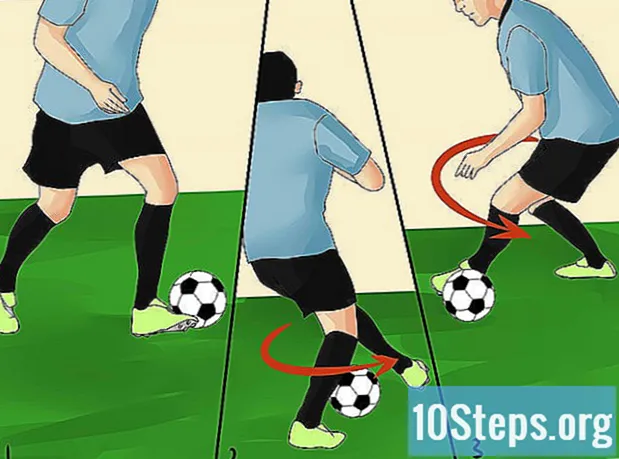Autor:
William Ramirez
Loomise Kuupäev:
16 September 2021
Värskenduse Kuupäev:
7 Mai 2024

Sisu
Muud jaotisedSee wikiHow õpetab teid, kuidas Windows 10-s oma arvuti ekraani heledust reguleerida. Ekraani heledust saate reguleerida menüüs Seaded. Ekraani heledust saate reguleerida ka tegumiriba vahekaardil Aku kestvus.
Sammud
1. meetod 2-st: tegevuskeskuse kasutamine
- Avage tegevuskeskus. Tegevuskeskuse avamiseks klõpsake kella paremal asuval sõnumiikoonil.
- Ekraani heleduse reguleerimiseks lohistage heleduse liugurit. See asub ekraani allosas ja selle kõrval on päike. Ekraani heleduse vähendamiseks võite seda lohistada vasakule ja ekraani heleduse suurendamiseks paremale.
2. meetod 2-st: seadete kasutamine
. Windowsi menüü Start on ikoon, mille tegumiribal on Windowsi logo. Vaikimisi asub see tegumiriba vasakus alanurgas.

. Menüü Seaded on ikoon, mis sarnaneb käiguga. See asub Windowsi menüü Start vasakul äärel.
Klõpsake nuppu Süsteem. See on esimene üksus Windowsi seadete menüüs. See asub ikooni kõrval, mis sarnaneb arvutiga.

Klõpsake nuppu Kuva. See on vasakpoolses külgribas esimene valik. See kuvab teie kuvaseaded.
Ekraani heleduse reguleerimiseks lohistage liugriba. Liugur, mis ütleb „Muuda heledust”, on kuva seadete ülaosas. Ekraani heleduse vähendamiseks lohistage liugriba vasakule. Ekraani heleduse suurendamiseks lohistage seda paremale.- Energia ja aku säästmiseks kasutage väiksemat ekraani eredust.
Kogukonna küsimused ja vastused
Proovisin kõiki neid samme teha, kuid heledus ei muutu. Mida ma peaksin tegema?
Tundub, et teie arvuti ekraanidraiverid pole õigesti installitud. Uusimate draiverite allalaadimiseks võite külastada tootja veebisaiti või pöörduda nende tugiteenuste poole.
Kasutan arvutit, millel pole sätetes heleduse valikut. Mida ma teen?
Tundub, et kasutate sõltumatu kuvariga arvutit. Proovige heleduse muutmiseks kasutada monitori nuppu.
Näpunäited
- Mõnes arvutis on klaviatuuril ka nupp, mida saate kasutada ekraani heleduse reguleerimiseks.
- Mõnes arvutis saate lubada ka ekraani automaatse heleduse. Selleks minge sätete heleduse jaotisse ja märkige seejärel märkeruut "Muuda heledust automaatselt, kui valgustus muutub".
- Kui liugur ei muuda ekraani heledust, võib põhjus olla selles, et teie arvutisse pole installitud õigeid ekraanidraivereid. Ekraanidraiverite allalaadimiseks võite vaadata tootja veebisaidilt.
Hoiatused
- Eraldiseisva kuvariga arvutites see ei toimi. Nende heleduse muutmiseks peate kasutama monitori nuppe.